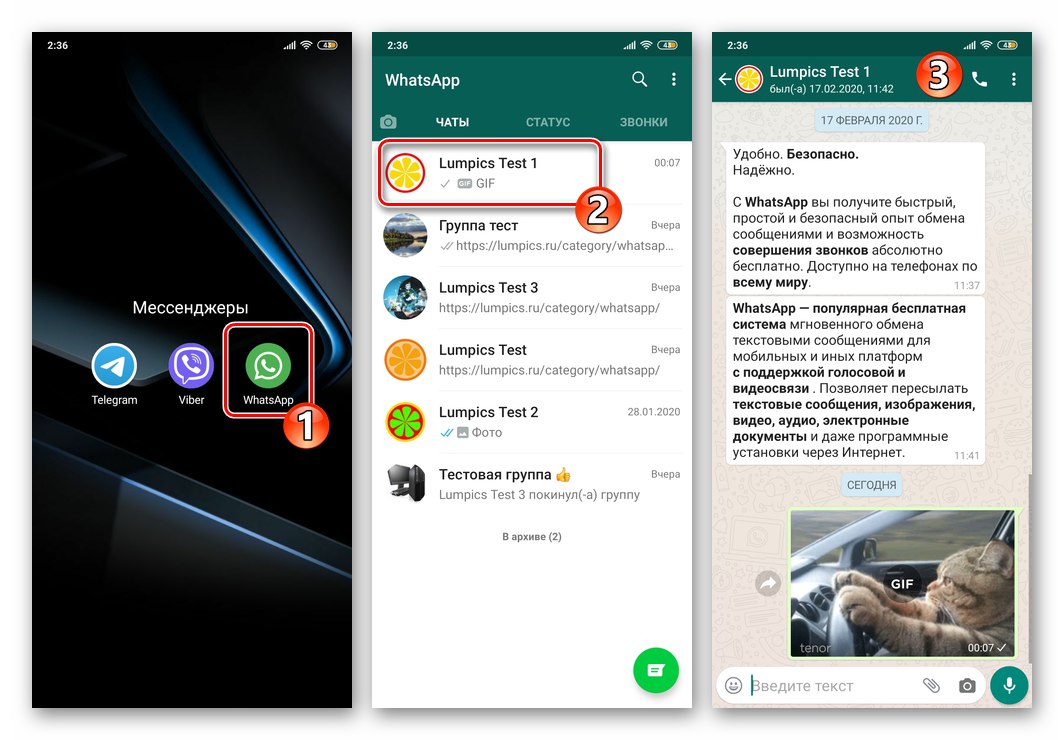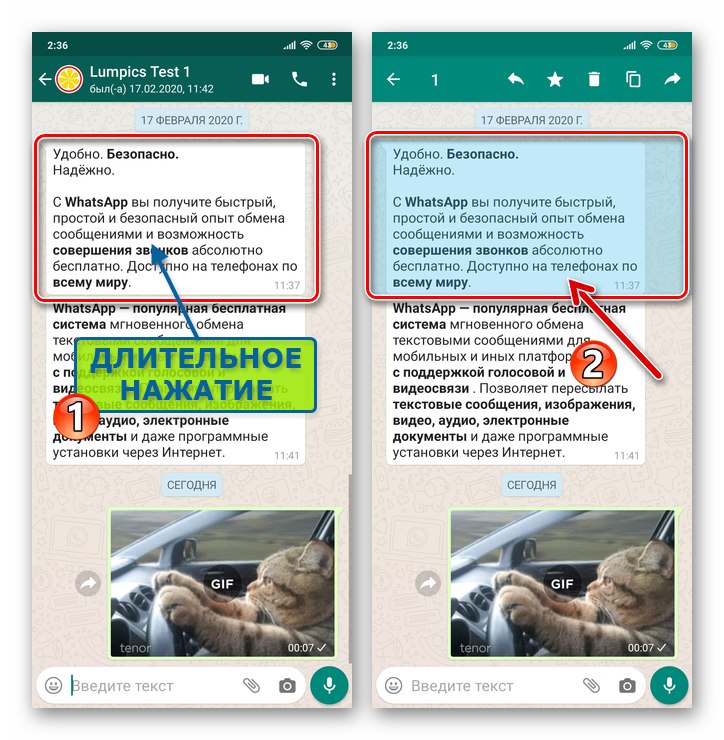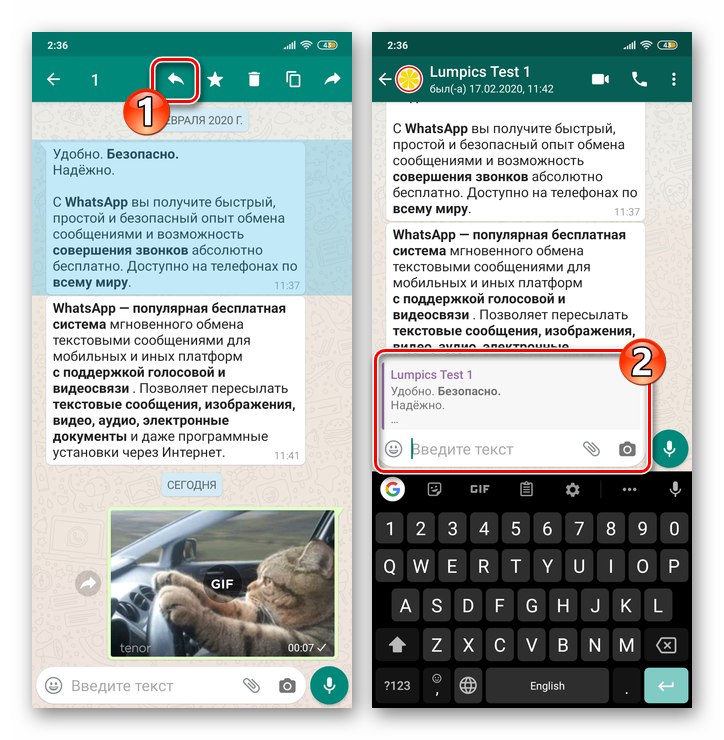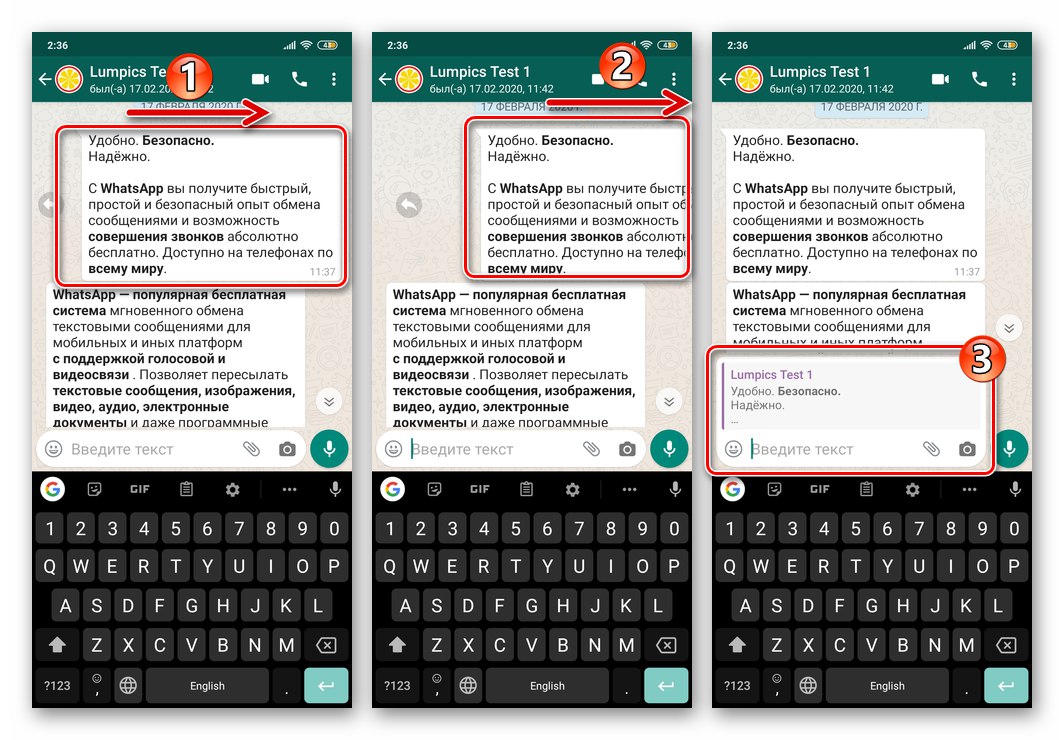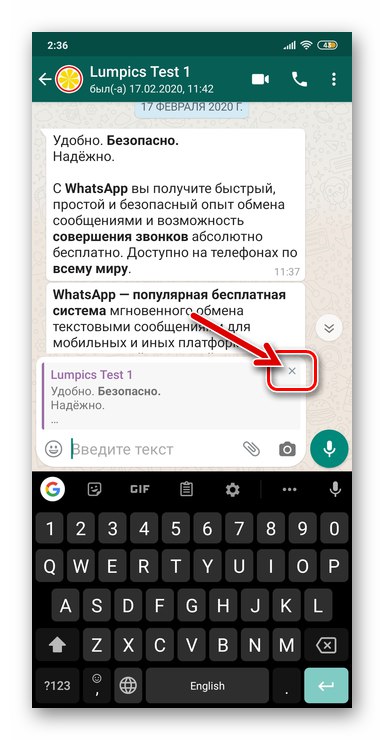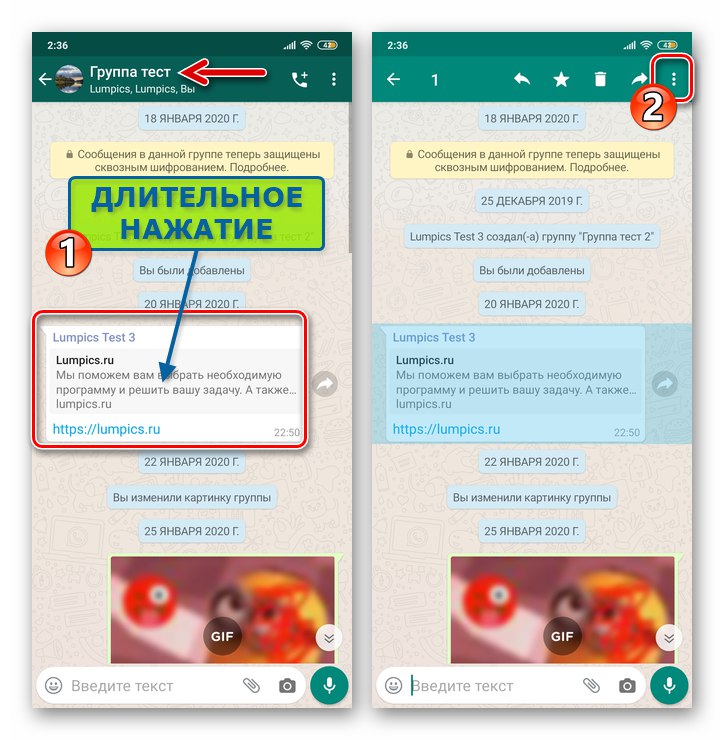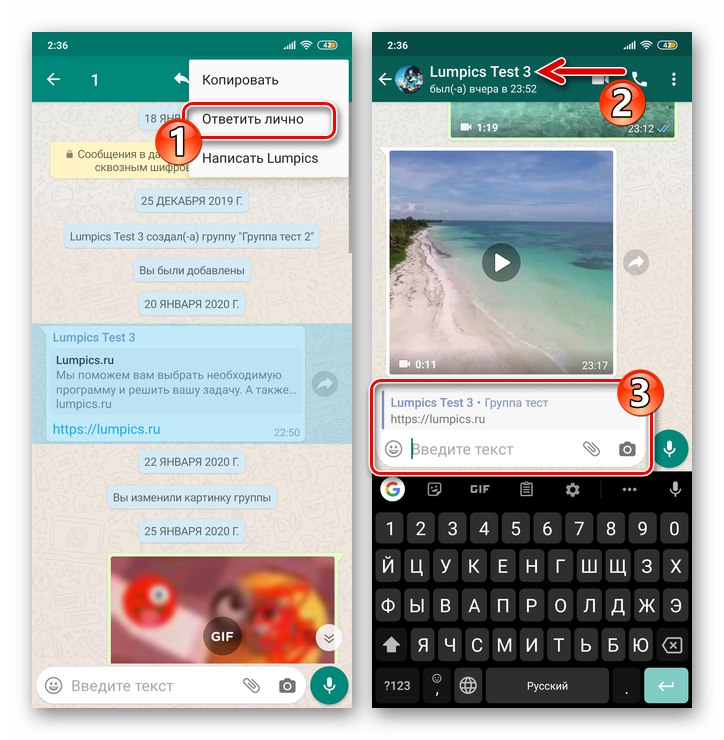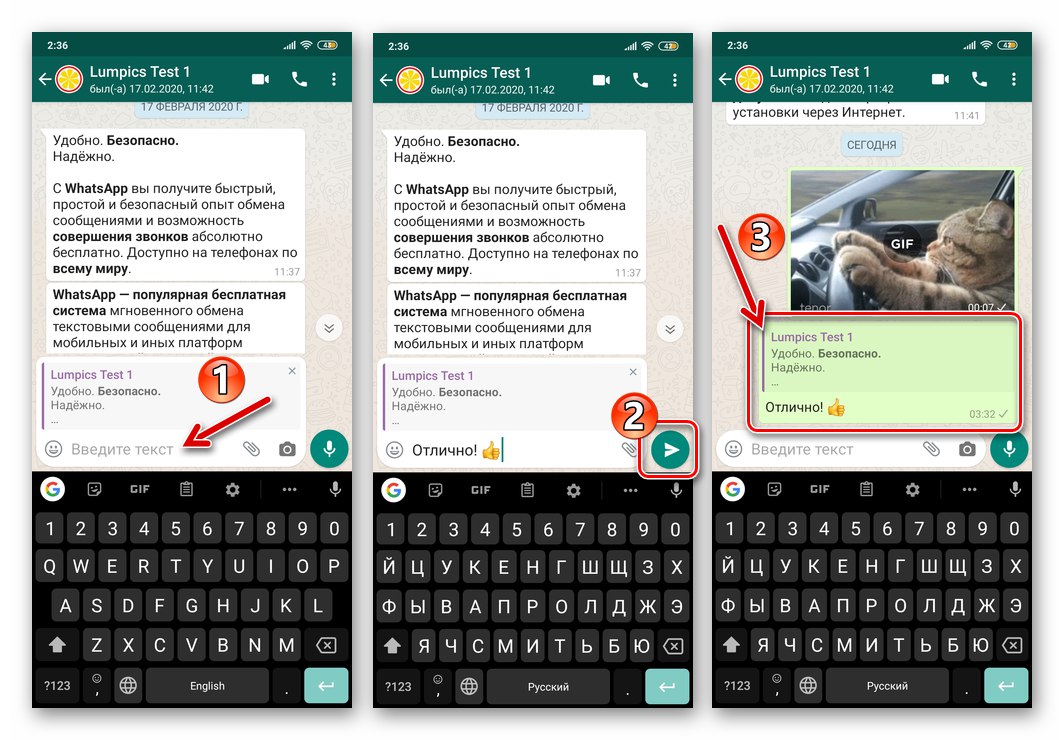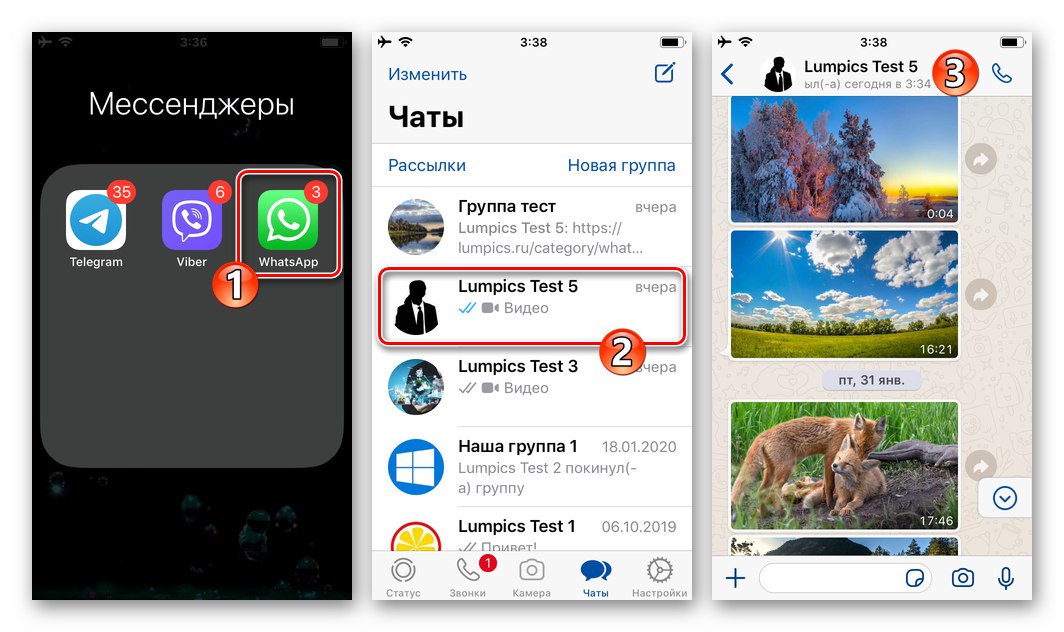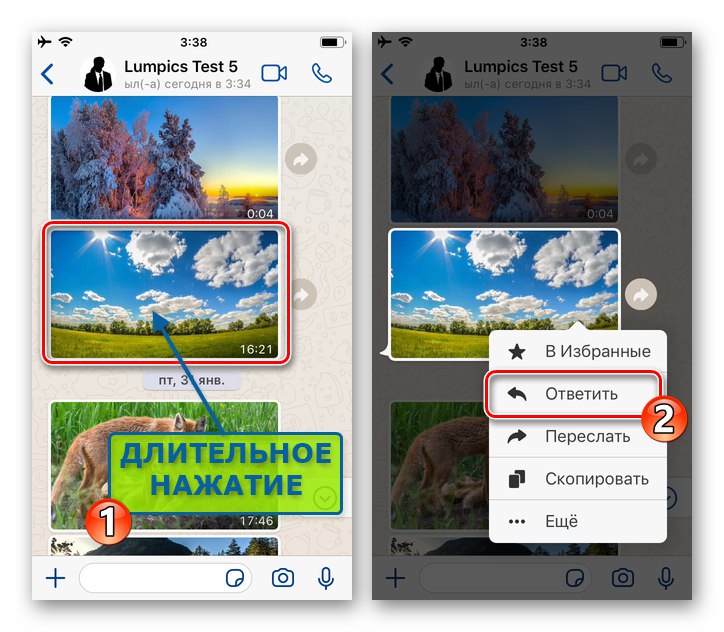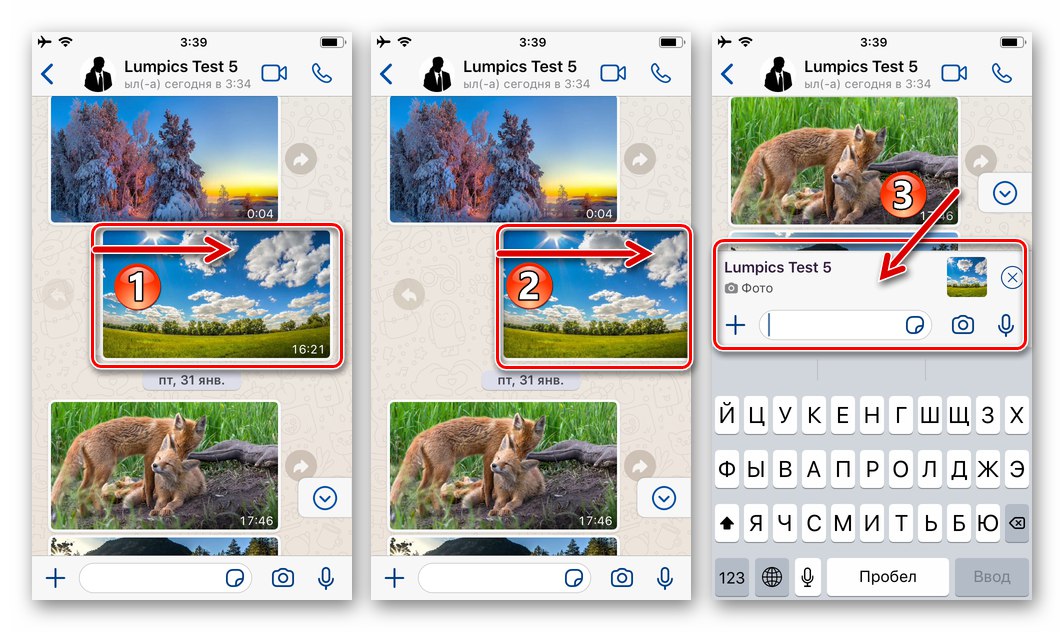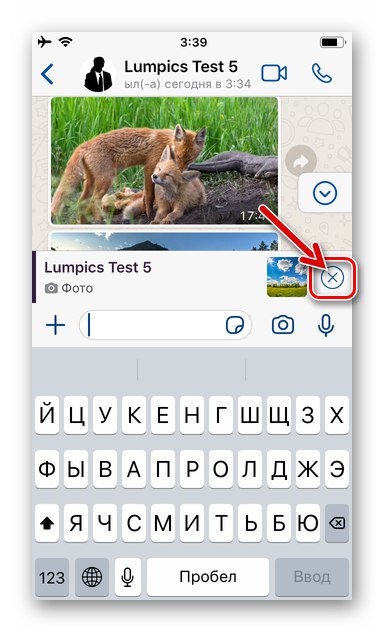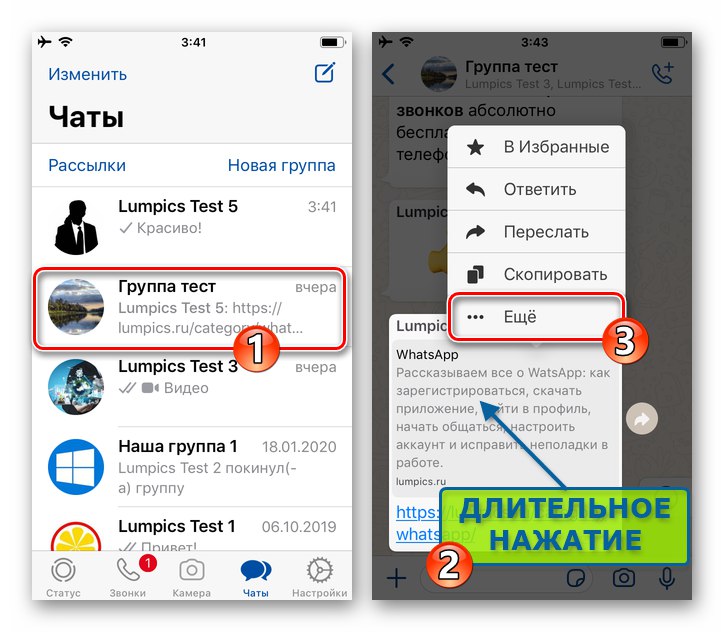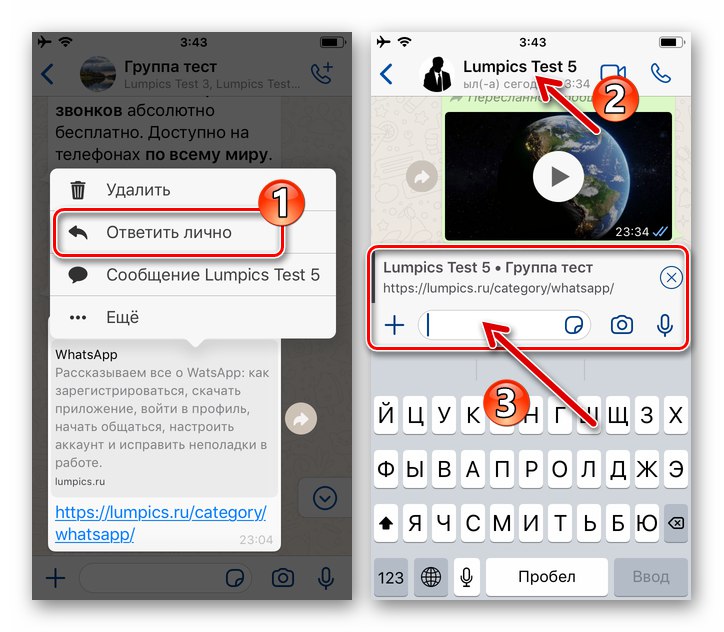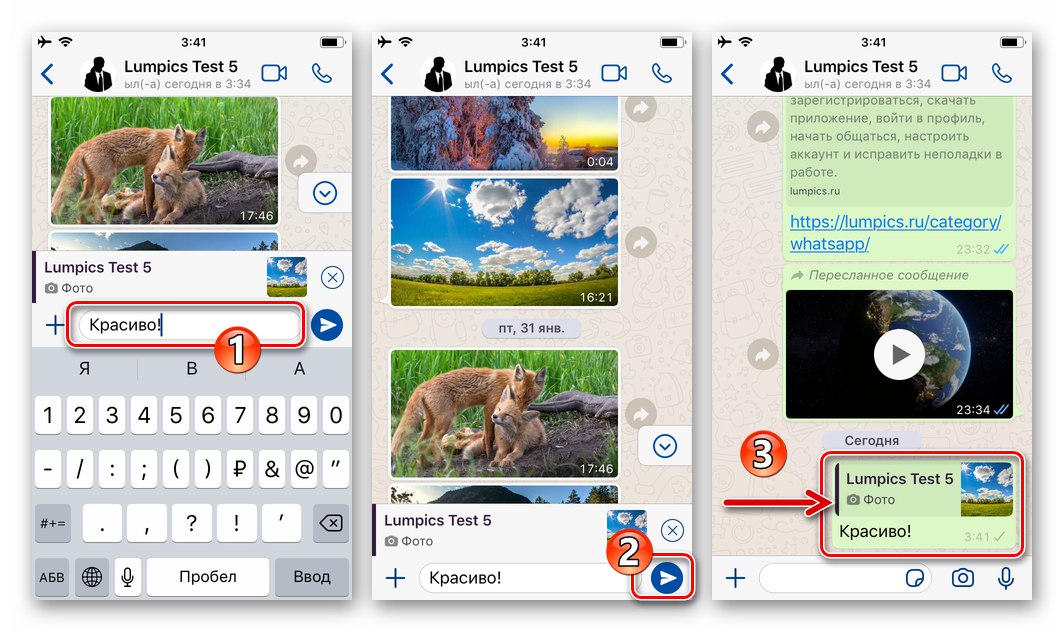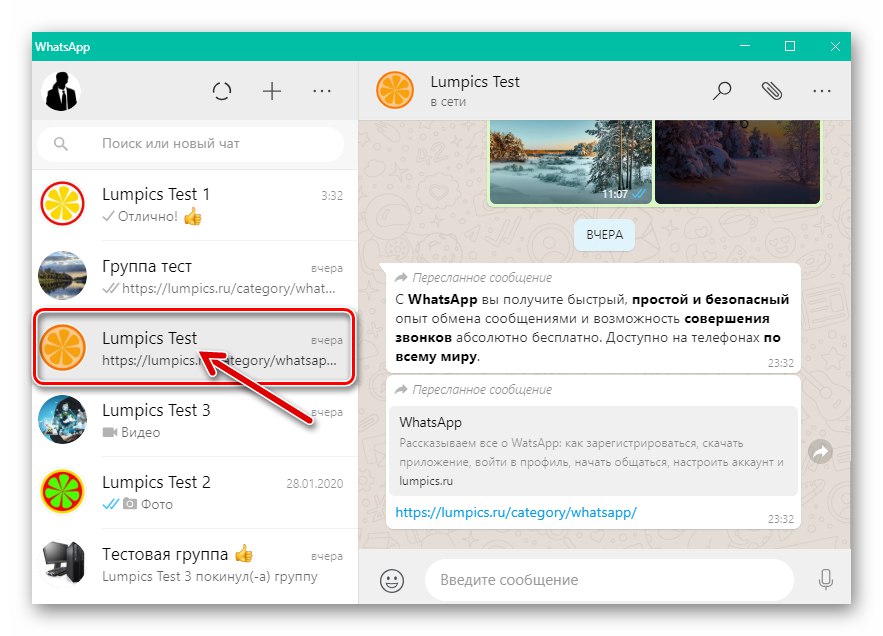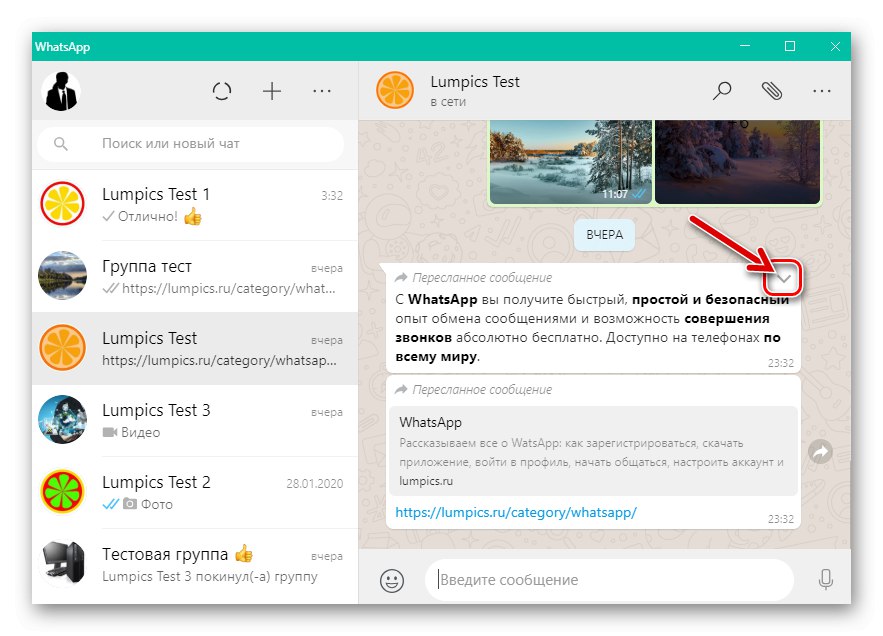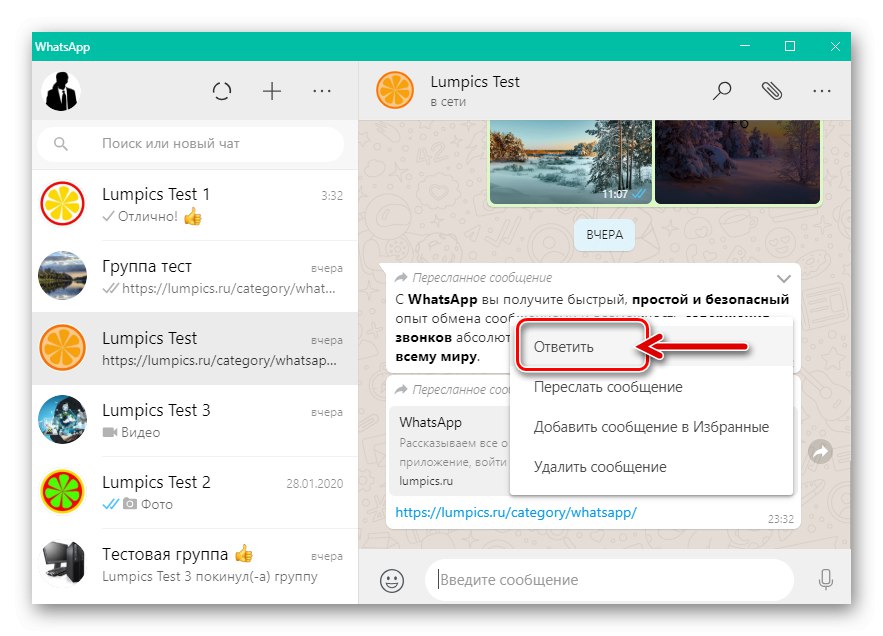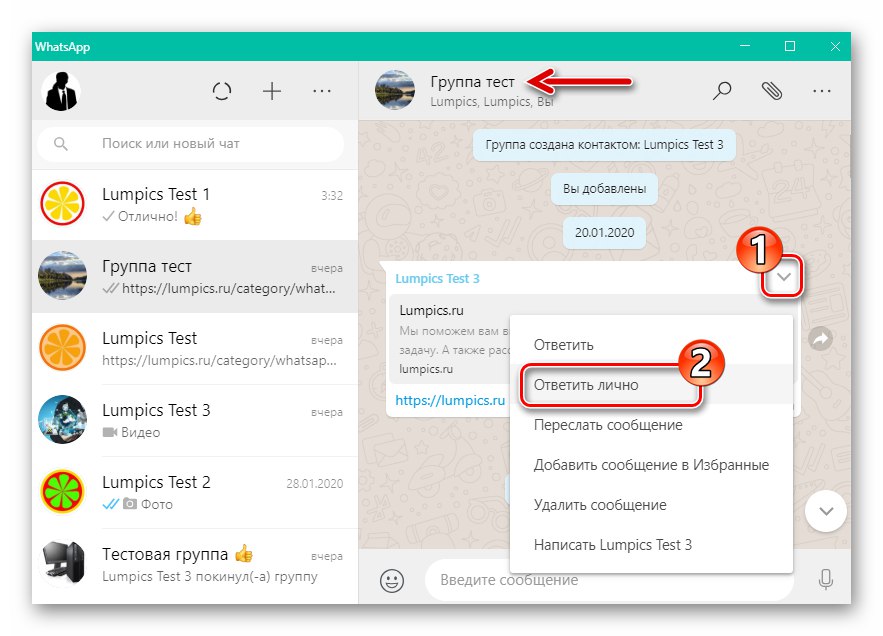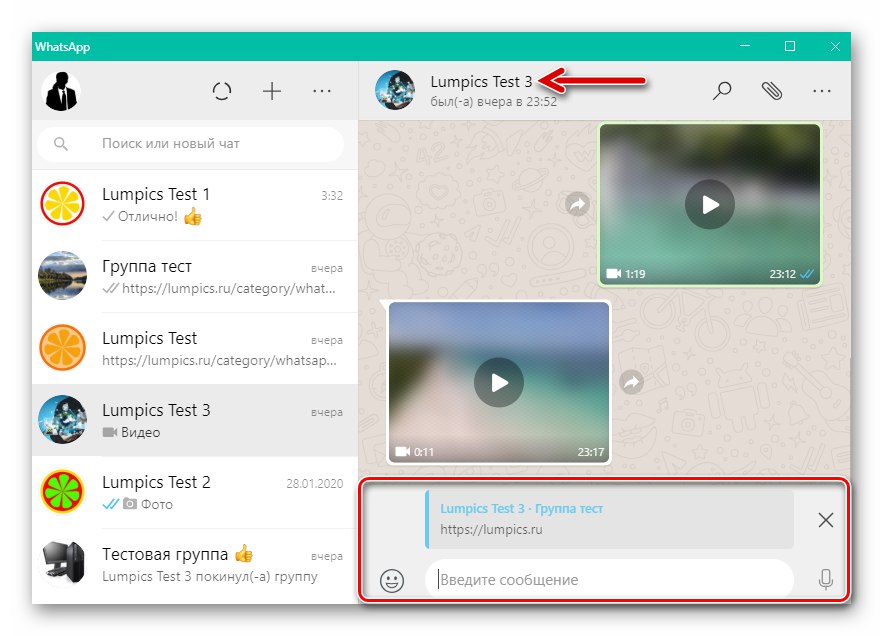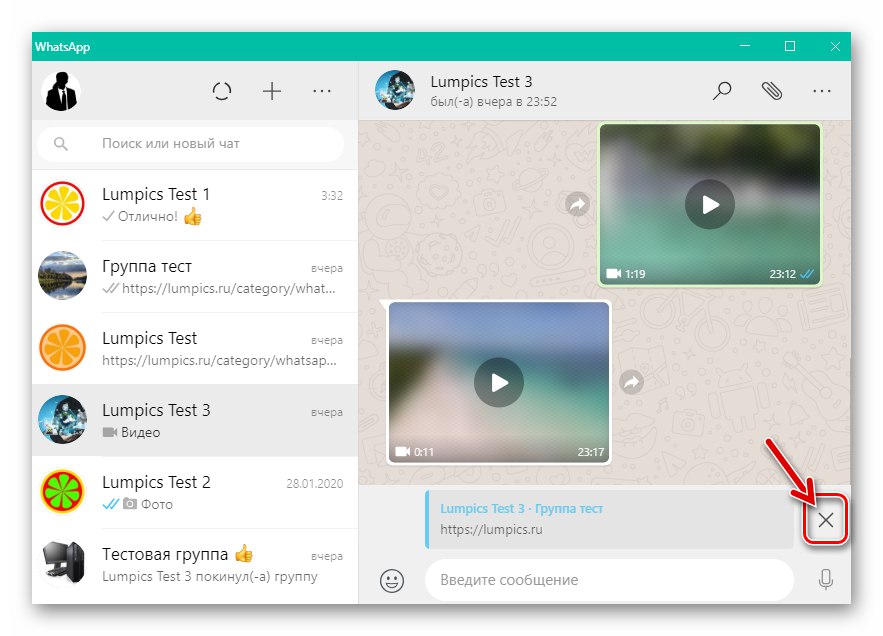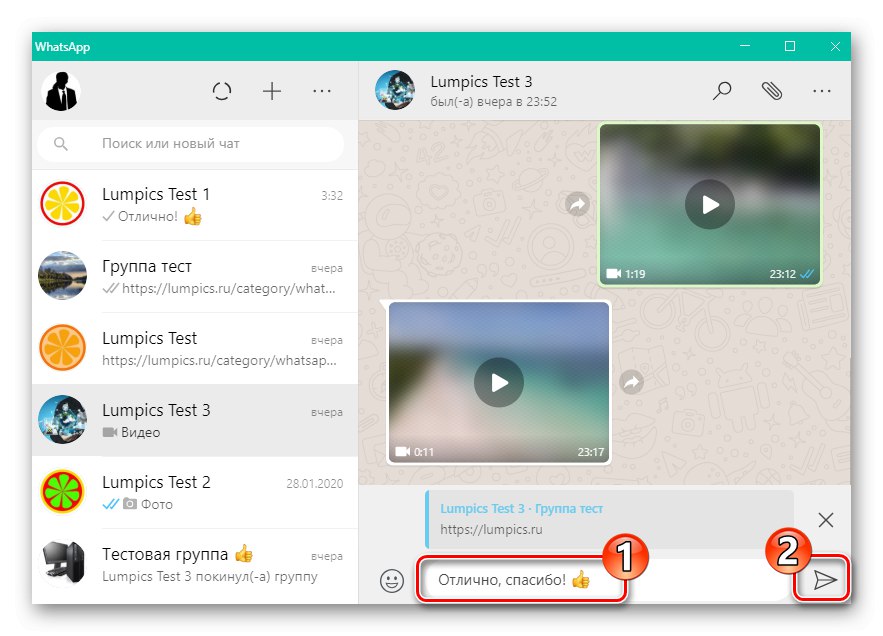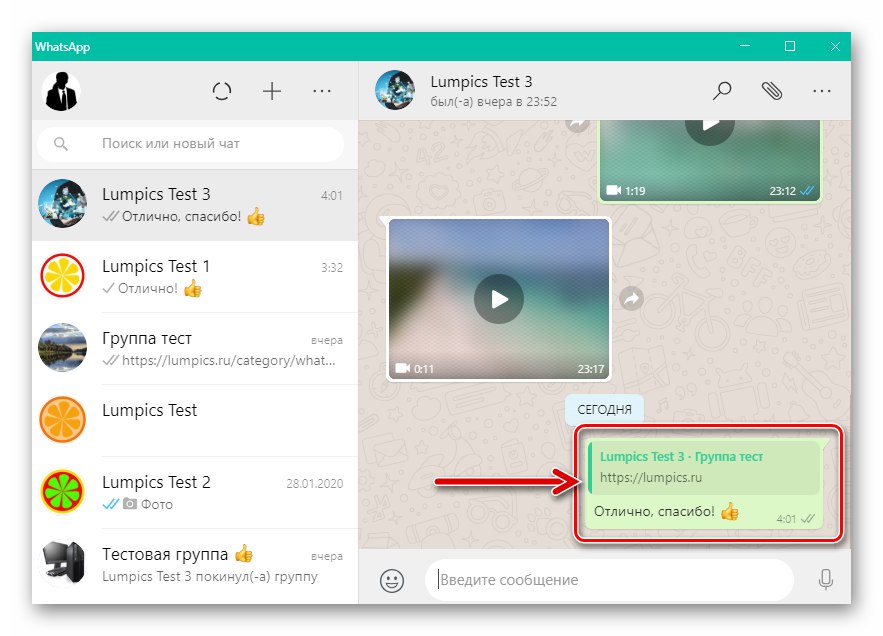У процесі листування через WhatsApp, особливо якщо вона ведеться в численних групових чатах, досить часто виникає потреба вказати співрозмовнику на його конкретне послання, формуючи і відправляючи свою відповідь на нього. У мессенджере передбачена функція відповіді на певне повідомлення і в статті ми продемонструємо, як використовувати цю можливість на Android-пристрої, iPhone і керованому ОС Windows комп'ютері.
Android
В WhatsApp для Android, Щоб викликати функцію відповіді на одне конкретне повідомлення, можна використовувати один з трьох прийомів, всі вони реалізуються дуже просто.
- Відкрийте ВатсАп і, якщо цього ще не зроблено, перейдіть в індивідуальний або груповий чат, куди плануєте відправити відповідь на певне послання. Пошукайте коментований текст або контент в листуванні, гортаючи її.
![WhatsApp для Android - перехід в чат для відповіді на конкретне повідомлення співрозмовника]()
- Далі дії двухваріантние:
- Натисніть на область повідомлення, яке необхідно прокоментувати. Не припиняйте впливу до установки «підсвічування» на області послання і одночасно відображення ряду інструментів у верхній частині екрану чату.
![WhatsApp для Android - виділення повідомлення в листуванні]()
Тапніте за першим в меню інструментів елементу - вигнутою і спрямованої вліво стрілкою. Ця дія помістить коментований вами послання в спеціальну область, розташовану в кінці листування.
![WhatsApp для Android - виклик функції Відповісти на повідомлення в месенджері]()
- Або просто спробуйте змахнути повідомлення, на яке потрібно дати відповідь, з екрану чату вправо. Така спроба, як і при виклику елемента в меню можна застосувати до вхідного послання опцій, призведе до того, що воно продублюйте в спеціальній області, яка відобразиться в кінці листування.
![WhatsApp для Android - виклик опції Відповісти шляхом смахивания коментованого повідомлення вправо]()
- Натисніть на область повідомлення, яке необхідно прокоментувати. Не припиняйте впливу до установки «підсвічування» на області послання і одночасно відображення ряду інструментів у верхній частині екрану чату.
- Якщо ви передумали давати відповідь на конкретне послання іншого учасника месенджера, тапніте по хрестику в правому верхньому куті містить копію тексту або мультимедійних файлів області.
![WhatsApp для Android Скасування задіяння функції Відповісти на конкретне повідомлення в листуванні]()
- У групових чатах, крім вищеописаної приводить до видимості вашої відповіді всім учасникам листування можливості, додатково доступна опція, що дозволяє відповідати розмістив інформацію особисто, тобто перейти в діалог з ним:
- Виділіть повідомлення тривалим натисканням в яку він обіймав області, потім натисніть на три точки у верхній частині екрану праворуч.
- Виберіть «Відповісти особисто» в відобразиться меню - це перенесе вас в індивідуальний чат з автором переданого в групу послання і підготує «грунт» для написання йому відповіді.
![WhatsApp для Android виділення повідомлення в груповому чаті, перехід в меню опцій]()
![WhatsApp для Android опція Відповісти особисто автору розміщеного в груповому чаті повідомлення]()
- Для завершення рішення нашої задачі залишилося ввести текст вашої відповіді на повідомлення іншого користувача в поле набору і натиснути на кнопку "Надіслати".
![WhatsApp для Android написання і відправка відповіді на конкретне повідомлення в чаті]()
iPhone
користувачі WhatsApp для iOS, Так само, як вважають за краще вищеописаний Android, можуть скористатися функцією відповіді на певне отримане послання в месенджері, застосовуючи не єдиний прийом. Причому робиться все по схожим алгоритмам, а відмінності в діях продиктовані тільки іншим зовнішнім виглядом викликаються елементів інтерфейсу месенджера.
- Знайдіть повідомлення, яке необхідно прокоментувати, відкривши і перегорнувши містить його діалог або груповий чат в ВатсАп на айфоне. Нагадаємо, це може бути не тільки текстове послання, а й фото, відео, GIF-анімація, голосове повідомлення.
![WhatsApp для iOS запуск месенджера, перехід в переписку з повідомленням для відповіді]()
- Для виклику функції відповіді виконайте одну з двох запропонованих нижче дій:
- Тривалим тапом в області вхідного повідомлення в чаті викличте меню можна застосувати до нього опцій, натисніть на пункт «Відповісти» відобразився переліку.
- Змахніть послання вправо - в результаті воно залишиться на своєму місці, але буде продубльовано в спеціальній області, що розміщується в кінці листування.
![WhatsApp для iOS виклик контекстного меню повідомлення в чаті - пункт Відповісти]()
![WhatsApp для iOS виклик функції відповіді на повідомлення шляхом смахивания послання вправо]()
- Викликавши функцію відповіді в месенджері, ви можете відкликати намір її використовувати, якщо передумаєте. Для цього тапніте по хрестику в гуртку, який відображається в області, де продублювати коментований повідомлення.
![WhatsApp для iOS скасування виклику функції Відповісти на повідомлення в месенджері]()
- Якщо ви формуєте відповідь на розміщений в груповому чаті текст або контент, але при цьому не хочете, щоб він став доступним для перегляду всім учасникам об'єднання, скористайтеся опцією, призначеної для відкриття діалогу з автором послання:
- Шляхом тривалого натискання на розміщене іншим користувачем групи послання виділіть його. натисніть «Ще» в відобразиться контекстному меню.
- Тапніте «Відповісти особисто» в наступному списку функцій - це перенесе вас в індивідуальний чат з автором того чи іншого послання і надасть можливість озвучити вашу думку з питання в приватній переписці.
![WhatsApp для iOS функція Відповісти особисто для розміщених в групових чатах повідомлень]()
![WhatsApp для iOS функція Відповісти особисто щодо послання в груповому чаті]()
- Останнім кроком на шляху до вирішення озвученої в заголовку статті завдання з iPhone є написання тексту відповіді в області «Коментований» і його відправка співрозмовнику (ам).
![WhatsApp для iOS формування відповіді на конкретне повідомлення співрозмовника і його відправка в чат]()
Windows
Вже згадана в цьому матеріалі функція передбачена і в дублюючому відбувається в мобільному варіанті месенджера додатку WhatsApp для ПК, А також може бути застосована користувачами веб-версії даної системи обміну інформацією.
- Перейдіть в чат, повідомлення з якого вимагає вашої відповіді. Розмістіть курсор миші в області з коментованим текстом або контентом.
![WhatsApp для Windows перехід в переписку з іншим користувачем месенджера]()
- Клацніть по елементу виклику меню можна застосувати до послання дій, який виконаний у вигляді спрямованої вниз стрілки і розташований в правому верхньому куті займаної текстом або контентом області.
![WhatsApp для Windows елемент виклику контекстного меню повідомлення]()
- натисніть «Відповісти» в відобразиться списку функцій.
![WhatsApp для Windows пункт Відповісти в контекстному меню повідомлення]()
- При спілкуванні в групах і небажанні створювати ситуацію, при якій ваші відповіді на повідомлення інших учасників будуть видні всім хто розпочав чат користувачам, вибирайте для наведеного вище меню пункт «Відповісти особисто».
![WhatsApp для Windows пункт Відповісти особисто в контекстному меню повідомлення в груповому чаті]()
Це відкриє перед вами діалог з автором коментованого тексту або мультимедійних файлів і свою думку про розміщеної груповому чаті інформації ви потім зможете відправити виключно на його адресу.
![WhatsApp для Windows перехід в діалог з залишили повідомлення в групі користувачем і відповідь на його послання]()
- У разі якщо ви передумаєте коментувати те чи інше висловлювання співрозмовника, клацніть по хрестику в розташувалася в кінці листування області зі скопійованих повідомленням іншого учасника месенджера.
![WhatsApp для Windows відгук наміри використовувати функцію Відповісти на повідомлення]()
- Для завершення формування і відправки коментаря напишіть його в поле введення тексту
![WhatsApp для Windows написання відповіді на конкретне повідомлення іншого учасника месенджера]()
і потім клацніть на кнопці "Надіслати".
![WhatsApp для Windows - результат роботи функції Відповісти на повідомлення]()
Як бачите, використовувати функцію відповіді на конкретне повідомлення в ВатсАп, в незалежності від пріоритетного варіанту програми-клієнта сервісу, нескладно. При простоті своїй реалізації розглянута можливість дозволяє значно підвищити ефективність обміну інформацією через месенджер, а також зробити переписку більш структурованою і зрозумілою для аналізу в майбутньому, якщо він буде потрібно.